Podczas korzystania z mikrofonu użytkownicy często napotykają w nim problem hałasu. Squeak, Hum, hałas można usunąć na kilka sposobów, ponieważ przyczyny się różnią.
Przyczyny hałasu w mikrofonie
Hałas w mikrofonie może przeszkadzać zarówno podczas nagrywania, jak i podczas komunikowania się. Brak zależności od ceny urządzenia, a także jest zbudowany -in lub podłączony. Głównymi przyczynami hałasu w mikrofonie są:
- niewystarczająca prędkość połączenia internetowego powoduje zakłócenia;
- funkcja strukturalna urządzenia, membrana łapie otaczające dźwięki, na przykład komponenty komputera, dźwięki pracy urządzeń gospodarstwa domowego;
- nieprawidłowa konfiguracja urządzenia;
- uszkodzenie mikrofonu.

Sposoby wyeliminowania hałasu w mikrofonie
Najpierw musisz sprawdzić wydajność mikrofonu, do tego potrzebujesz:
- włącz komputer;
- w lewym dolnym rogu naciśnij przycisk „Start”;
- w pasku wyszukiwania wprowadź „Nagrywanie dźwięku”;
- otwórz założoną aplikację nagrywania dźwięku.
Jest to aplikacja do nagrywania dźwięku. W oknie, które się otwiera, wybierz:
- „Rozpocznij nagrywanie”;
- mówimy kilka słów do mikrofonu;
- kliknij „Zapisz rekord”;
- powieść zapisany rekord.
Jeśli słuchając głosu na płycie, mikrofon jest pracownikiem. Wydaj tę technikę ponownie z wyłączonymi urządzeniami w domu. Jeśli ta metoda nie przyniosła wyniku, spróbuj postawić piłkę paralonową na mikrofonie, aby chronić przed obcych dźwiękami. Podczas nagrywania dźwięku mów blisko mikrofonu.
Często problemem hałasu w mikrofonie podczas rozmowy online jest niska prędkość połączenia internetowego. Aby rozwiązać ten problem, konieczne jest:
- zatrzymaj pobieranie pliku (jeśli jest on przeprowadzony);
- przestań działać programy;
- zwiększyć szybkość Internetu;
- wymień dostawcę.
Możliwe jest, że problem szumu w mikrofonie jest powiązany z ustawianiem oprogramowania. To jest niezbędne:
- w prawym dolnym rogu paska zadań kliknij ikonę głośności za pomocą lewego przycisku myszy;
- z wymienionych wybierz „Urządzenia nagrania”;

- w oknie pop kliknij mikrofon z prawym przyciskiem myszy, wybierz „Właściwości”;

- w zakładkach wybierz „Słuchaj”;

- kliknij „Zastosuj”, a następnie „OK”;
- przechodzimy do zakładki „poziomów” i dostosowujemy 2 biegaczy;
- na karcie „Dodatkowo” możesz dostosować częstotliwość, osiągając czystość dźwięku w mikrofonie.

Ustawienie mikrofonu w Skype
Jeśli podczas rozmowy w Skype jest hałas w mikrofonie, potrzebujesz:
- uruchom Skype;
- w zakładkach wybierz „Narzędzia” z menu kontekstowego Wybierz „Ustawienie”;
- w oknie pop -Up wybierz „Ustawienie dźwięku”;
- na liście pop -up wybierz nasz mikrofon, głośnik;
- zapisujemy ustawienia.
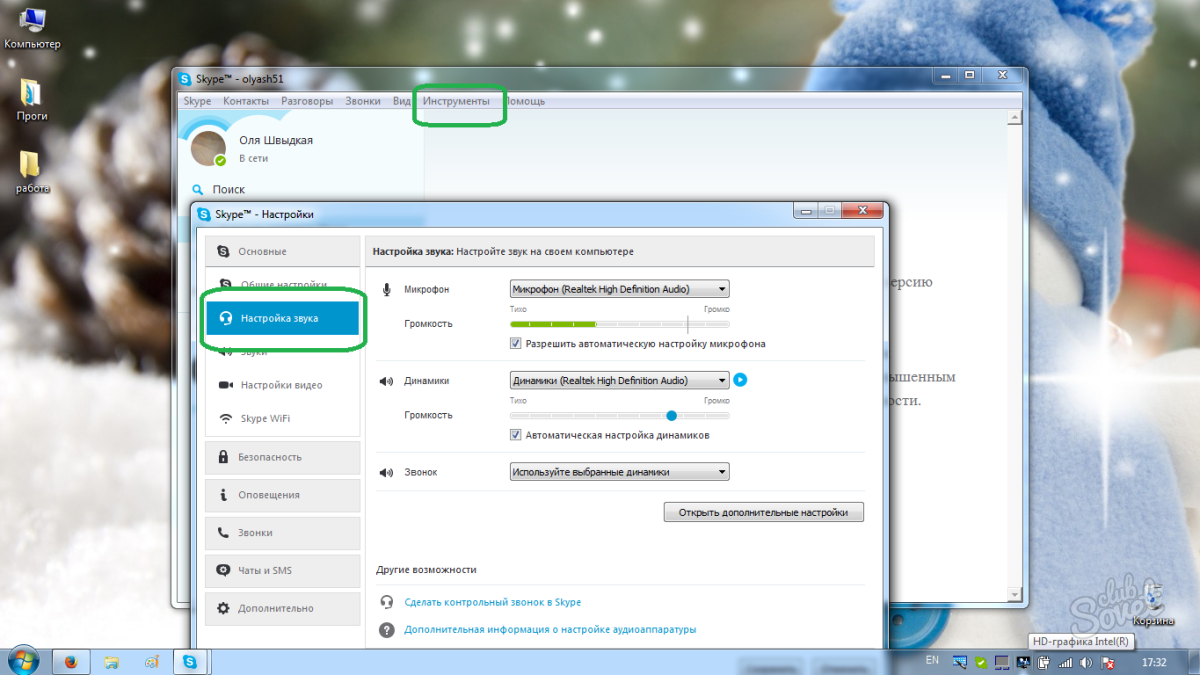
Ustawienie mikrofonu w Mail.ru Agent
Aby skonfigurować mikrofon w agenta, potrzebujesz:
- uruchom aplikację;
- w prawym dolnym rogu programu otwierającego wybierz „Menu”;
- w menu POP uruchamiamy „Ustawienia programu”, a następnie „Voice and Video”;
- dostosowujemy mikrofon.

Istnieje wystarczająco dużo sposobów, aby pozbyć się hałasu w mikrofonie. Jeśli pierwsza metoda ci nie odpowiada, nie rozpaczaj i używaj następnego. Jeśli mikrofon nie jest zepsuty, w każdym razie można go skonfigurować.































Najbardziej nieszczęsny przewodnik
właściwie
I pomogło mi to